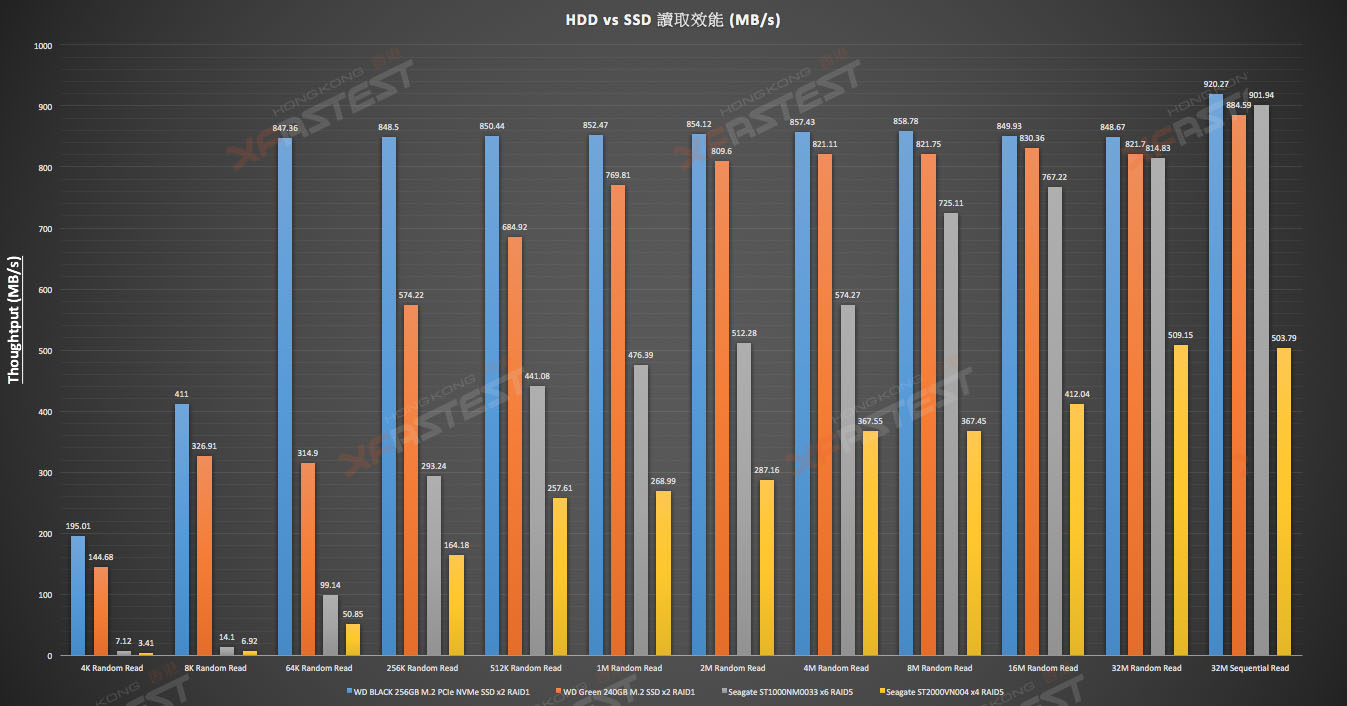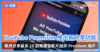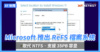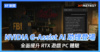儲存空間 vs 效能,兩者兼得
儲存空間 vs 效能,兩者兼得
近年SSD價錢愈來愈便宜,不少用家都會安裝SSD到NAS作Cache用途以提昇NAS效能表現,然而,市面上大部分NAS都只提供數個3.5″ / 2.5″硬碟插槽,把SSD安裝到硬碟插槽就需要犧牲寶貴的硬碟插槽,令用家無法把儲存空間最大化,增加儲存的成本。
QNAP早前推出了QM2 M.2 SSD/10GbE PCIe 擴充卡,讓用家可以把NAS內的PCIe插槽轉換為2條M.2插槽,或轉換為2條M.2插槽再加一個10 Gigabit網絡埠,強化NAS使用體驗。這可以令用家可以安裝SSD的同時,也不必佔用寶貴的硬碟插槽,兩者兼得。
QNAP QM2 M.2 SSD/10GbE 擴充卡共推出了4個型號,分別為QM2-2S, QM2-2P, QM2-2S10G1T 及 QM2-2P10G1T,4個型號的區別可參閱下表:
簡單來說,QM2擴充卡都採用PCIe 2.0 x4介面,提供2GB/s的頻寬;在型號名中的 “2S” 代表卡上提供 2個SATA M.2 插槽, “2P” 則代表 2個PCIe M.2 插槽, 而 “10G1T”就代表提供一個 10 Gigabit RJ45 網絡埠。
而在M.2 SSD尺寸支援方面,QM2-2S / QM2-2P 支援 M.2 2280 / 22110,QM2-2S10G1T / QM2-2P10G1T 則只支援 M.2 2280,但市面上大部分M.2 SSD都是採用M.2 2280尺寸,因此相容性應該不是問題。
另一方面,因SATA介面和PCIe NVMe介面互不兼容,在選購QM2擴充卡及M.2時,要留意M.2 SSD的類型必須跟QM2擴充卡的M.2 插槽類型相同,否則系統會無法認出SSD,在選購時務必注意,不要買錯!
 QNAP QM2 M.2 SSD/10GbE PCIe 擴充卡開箱
QNAP QM2 M.2 SSD/10GbE PCIe 擴充卡開箱
在10Gb 晶片組方面,QM2-2S10G1T / QM2-2P10G1T 採用 Tehuti Networks 推出的 TN4010 解決方案,配合 MARVELL 88X3310P 芯片,轉換成10GBASE-T介面,提供高達10 Gigabit連線速度,釋放NAS潛力。
↑ Tehuti Networks TN4010 10GbE Controller
↑ MARVELL 88X3310P 10 Gigabit Ethernet PHYs Transceivers
SSD在持續讀寫時會產生大量熱力,往往會令控制器及NAND Flash過熱,這不單止會影響傳輸速度,更會縮短SSD壽命。加上大部分NAS機箱都十分狹窄,散熱空間有限,有見及此,廠商在QM2卡附送一個鋁合金散熱器,浮誇的坑紋設計提供更多的表面面積,配合散熱器上的4CM智能靜音風扇,進一步強化散熱能力。這設計能確保M.2 SSD在頻繁的讀寫下不會因過熱而降速,提升M.2 SSD穩定性及延長M.2 SSD壽命。
↑ QM2卡附送鋁合金散熱器
拆除散熱器後,可以在QM2卡上找到2個溫度感應器,一方面讓用家可以在QNAP QTS網頁介面查看M.2 SSD溫度,另一方面可以讓系統根據M.2 SSD溫度動態控制風扇轉速,讓QM2擴充卡在低負載時能安靜地運作,在高負載時能快速地帶走熱力,避免M.2 SSD長期受熱。
↑ 安裝 M.2 SSD 後,溫度感應器位於M.2 SSD下方,可持續監測M.2 SSD溫度
↑ QM2擴充卡有提供3種不同的金屬擋片,讓用家可以安裝QM2擴充卡到不同型號的QNAP NAS
↑ 在安裝M.2 SSD時,需要先拆除散熱器,在插入M.2 SSD後,再鎖上M.2 SSD尾部的螺絲固定
↑ 在裝回散熱器前,需要在M.2 SSD合適的地方貼上散熱貼,確保熱力能快速傳導到散熱器上
↑ 安裝散熱器時要注意M.2 SSD有沒有被擠壓,要根據M.2 SSD厚度調整螺絲鬆緊。裝回散熱器後,配合合適的金屬擋片,即可準備安裝到QNAP NAS上
↑ 安裝後,在QNAP QTS 介面上,打開儲存空間總管,即可檢查M.2 SSD狀態
↑ M.2 SSD讀寫時,QM2卡上的M.2 SSD狀態燈會閃爍
 效能測試
效能測試
大多數用家都會安裝HDD到NAS上,以提供最大的容量。然而,HDD的隨機存取速度遠比SSD慢,在存取小檔案時,往往需要等待,浪費寶貴的時間!
為了讓大家更深入了解 HDD vs SSD 的效能差異,大王進行了一系列測試,首先為大家介紹一下測試設備:
測試平台一
NAS: QNAP TS-453B
HDD: Seagate Ironwolf 2TB NAS HDD x4 (ST2000VN004)
QM2: QM2-2S10G1T (SATA介面)
SSD: WD Green 240GB M.2 SATA SSD x2 (WDS240G1G0B)
測試平台二
NAS: QNAP TS-653B
HDD: Seagate 1TB Enterprise HDD x6 (ST1000NM0033)
QM2: QM2-2P10G1T (NVMe介面)
SSD: WD BLACK 256GB M.2 PCIe NVMe SSD x2 (WDS256G1X0C)
測試目的:
了解SATA介面M.2 SSD、NVMe介面M.2 SSD、6個HDD RAID5 與 4個HDD RAID5 在讀寫不同類型資料下的效能差異
測試方式:
直接在QNAP NAS內執行FIO (Flexible I/O Tester) 進行測試,對 HDD / SSD 進行45秒不斷寫入及讀取,首15秒的測試數據會被丟棄,以防止系統快取/SSD內置的快取影響測試結果。FIO設定如下:
ioengine=libaio
direct=1
norandommap=1
randrepeat=0
runtime=30
ramp_time=15
numjobs=1
iodepth=32
size=20g
測試結果:
隨機/連續讀取效能:按此看大圖
隨機/連續寫入效能:按此看大圖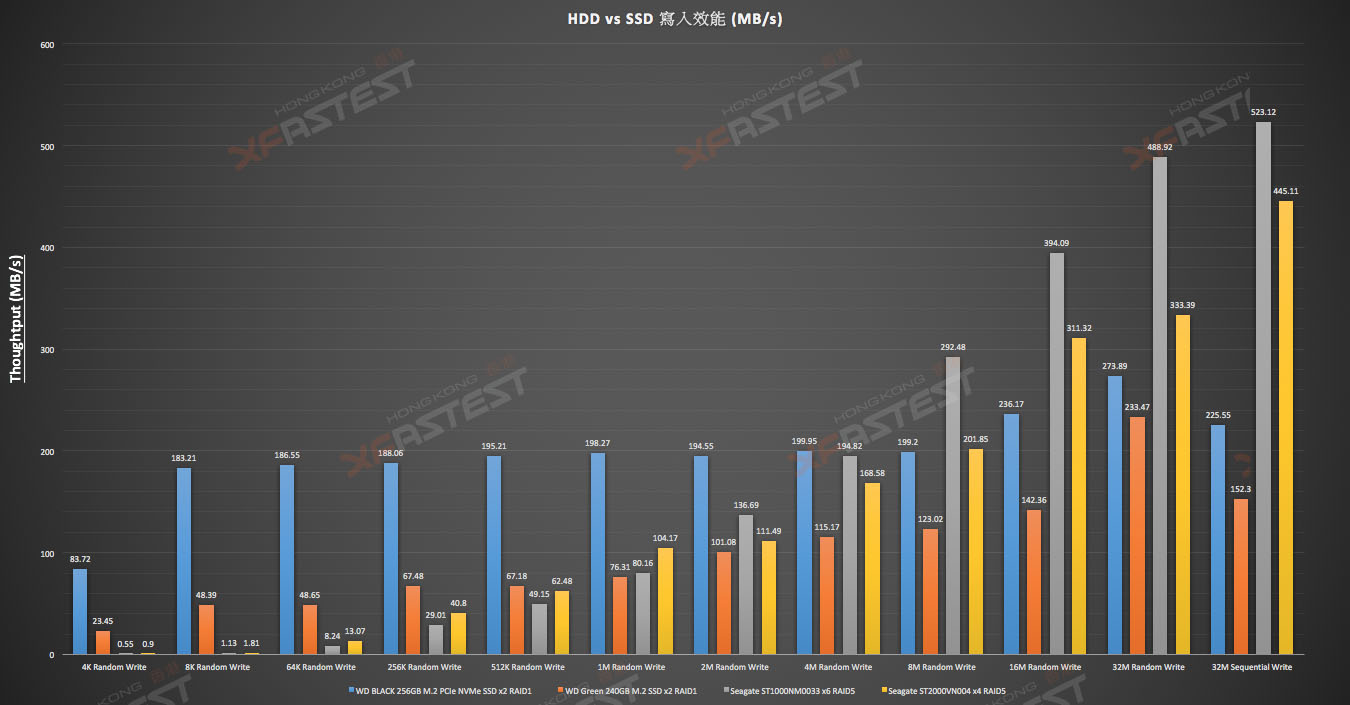
測試結果分析:
從上面的測試結果,可得出以下總結:
- SSD 的小檔隨機讀寫能力,遠比 HDD 高
- 貴價的 SSD,寫入效能明顯比平價的好(這是常識吧)
- 平價的 SATA M.2 SSD 小檔隨機讀寫能力已經遠過 HDD,在讀取速度更為明顯
- 由數個 HDD 經成 RAID5 後,在大檔隨機讀寫、持續讀寫測試,都有不錯表現(以量取勝)
- 在多 Bay 數的 NAS,把硬碟組成 RAID5 雖能提供可觀的連續讀寫速度,但還是無助於改善 4K / 8K 小檔的讀寫效能
- 在大部分的測試項目中,讀寫速度都超過100MB/s,可見1 Gigabit 網絡介面明顯是NAS效能樽頸,再高階的NAS,在沒有10 Gigabit 網絡介面的情況下也只是浪費效能
除以上幾點外,在本次測試也發現了QM2 擴充卡的缺點。從WD BLACK 256GB M.2 PCIe NVMe SSD的測試數據來看,QM2 擴充卡明顯沒有足夠的頻寬,讓SSD發揮最高效能。經大王向QNAP查詢,QNAP表示 QM2 擴充卡是針對中低階機種(如TS-x53B)及舊機種(如TS-x70、TS-x79)設計,這些機種因CPU限制,大多只配備PCIe Gen2 x2 或x4插槽,因此QM2 擴充卡也被設計成PCIe Gen2 x4介面。而高階的機種,大多配有PCIe Gen2/Gen3 x8插槽,可直接安裝PCIe NVMe SSD;某些機種更內建SATA M.2插槽,並不需要再花錢購買QM2 擴充卡。並強調中低階機種及舊機種安裝QM2 擴充卡後,配合適當的設定,已經能讓效能大幅改善!
 安裝M.2 SSD到NAS有什麼用?
安裝M.2 SSD到NAS有什麼用?
在QNAP NAS上,SSD有5個用法:
- 直接建立Volume,用作儲存空間
- 設定為 讀取快取(Read Cache)
- 設定為 讀寫快取(Read Write Cache)
- 設定為 Qtier自動分層儲存空間
- 系統會自動把SSD部分空間用作SWAP空間(記憶體置換空間),提升系統效能
把SSD建立成獨立的Volume可以直接讓需要經常進行隨機讀寫動作的應用使用,例如是QNAP的Virtualization Station,在SSD上直接建立虛擬機能明顯改善虛擬機反應速度。如果用家經常需要讀寫小檔案(如Office文件檔、Excel檔等)的話,又或是希望把NAS提供iSCSI服務供虛擬機/電腦命用,設定為 讀取快取(Read Cache)或 讀寫快取(Read Write Cache)也能改善相關效能,不再受限於HDD的速度限制。但要留意,設定為 讀寫快取(Read Write Cache)的話,強烈建議把2條SSD設定為RAID1模式,以免SSD損壞造成資料流失。
有關SSD Cache的運作原理,可參閱下圖,大王亦會在日後撰寫一篇關於SSD Cache的詳盡解說,對SSD Cache不熟悉的朋友萬勿錯過!
 QM2 擴充卡 及 M.2 SSD 選購指南
QM2 擴充卡 及 M.2 SSD 選購指南
在1 Gigabit網絡環境下,近年推出的NAS都能提供100MB/s的讀寫效能;然而,以一台4Bay的NAS為例,由4個HDD組成的RAID5儲存空間,在NAS內部存取卻能提供高達約500MB/s讀寫效能,可見在1 Gigabit網絡環境下NAS往往未能發揮自身最大速度,成為效能樽頸位置。
再者入門的NAS只有一條PCIe擴充槽,假如安裝了不含10 Gigabit網絡埠的QM2卡,就不能再加裝10 Gigabit網絡卡,QM2-2S10G1T / QM2-2P10G1T能讓用家兩者兼得。不過,俗語有云「一闊三大」,除了升級NAS到10 Gigabit網絡外,周邊的設備如PC、Switch都要一同升級,才能建立一個10 Gigabit的極速網絡環境,用家可能要看看有沒有足夠預算升級全套設備了。
因此,在預算許可下,建議選購含10 Gigabit網絡埠的 QM2-2S10G1T / QM2-2P10G1T,既能提高NAS的存取速度,也能大幅提升網絡傳輸速度!而在選擇NAS時,尤其是多 Bay 數的 NAS,建議選購配有 PCIe 插槽的 NAS,方便日後擴充及升級10 Gigabit網絡。
假如你沒有計劃升級到10 Gigabit網絡,可直接選購QM2-2S,SATA介面的M.2 SSD已經能提升系統效能(要留意SATA M.2 SSD也有高低階之分,例如WD有推出同屬SATA介面的WD Blue 及 WD Green M.2 SSD);同樣地,NVMe M.2 SSD也有高低階之分,主要分別是高階NVMe M.2 SSD在持續寫入下也不會大幅降速,提供更好的效能。然而,因QM2擴充卡的硬件限制,有可能會無法100%發揮高階的NVMe M.2 SSD 效能,選購SSD時也要考慮這點!
如果你正在使用配有PCIe插槽的QNAP NAS(如TS-531X、TS-831X、TS-563、TVS-x63、TS-x70、TVS-x71等),大王強烈建議你選購一張QM2擴充卡,好好裝備你的NAS,體驗SSD高速效能!
最後,預告時間,大王會於下篇文章配搭QNAP TS-453B進行QM2擴充卡10GbE效能測試,有興趣的話敬請留意!傳送門
QNAP QM2擴充卡支援型號:傳送門
QNAP QM2擴充卡官網簡介:傳送門
QNAP HK 官方線上訂購:傳送門